Определения
В Comindware Business Application Platform предусмотрена возможность контроля доступа к различным ресурсам посредством ролей, разрешений и прав доступа.
Для контроля доступа к системным ресурсам используются системные роли. Системные роли определяют политику безопасности для пользователей, настраивающих систему и приложения, а также для интеграции с внешними службами.
Для контроля доступа конечных пользователей к ресурсам приложения используются роли в приложении. Роли в приложении не дают доступа к настройке приложений или системы и использованию API.
- Роль — это совокупность разрешений, назначенная аккаунту или группе аккаунтов.
- Разрешение — это полномочие на совершение определенного действия с объектом: полный доступ, создание, просмотр, изменение, удаление и т. п.
- Права доступа — это совокупность всех разрешений, предоставленных аккаунту или группе аккаунтов. Права доступа формируются посредством: ролей, правил для форм, выражений, языка запросов и скриптов.
- Ресурс — любая сущность в системе, к которой осуществляет доступ пользователь или внешний сервис.
Просмотр списка ролей в приложении и настройка роли
- На странице «Администрирование» приложения выберите пункт «Роли» .
- Отобразится список ролей в данном приложении.
- Нажмите кнопку «Создать» или дважды нажмите строку роли в списке.
- Отобразится страница «Роль» с вкладками «Свойства роли» и «Разрешения».
- Настройте свойства роли.
- Настройте разрешения на доступ к ресурсам.
- Сохраните роль.
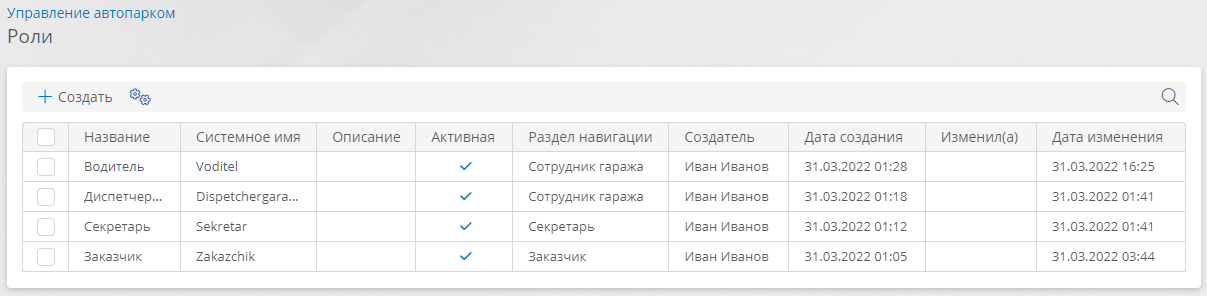
Настройка свойств роли
Заполните перечисленные ниже поля на вкладке «Свойства роли» и перейдите к вкладке «Разрешения» для настройки доступа к ресурсам.
- Название — наименование роли. Обязательное поле.
- Системное имя — уникальное имя роли. Не должно начинаться с цифры. Рекомендуется использовать буквы латинского алфавита, цифры и символ «_». Заполняется автоматически по названию.
- Описание — дополнительный комментарий относительно назначения роли.
- Создатель — аккаунт, создавший роль.
- Дата создания — дата и время создания роли.
- Изменил(а) — аккаунт, последним изменивший роль.
- Дата изменения — дата и время последнего изменения роли.
- Активная — установите или снимите этот флажок, чтобы использовать или отключить данную роль.
- Раздел навигации — выберите раздел навигации, который будет отображаться для аккаунтов с данной ролью.
- Выберите участников роли
- Доступные аккаунты и группы — в этом списке отображаются аккаунты и группы, которым можно назначить данную роль.
- Чтобы назначить роль аккаунту или группе, дважды нажмите соответствующую строку.
- Чтобы назначить роль всем аккаунтам и группам, отображающимся в списке, нажмите кнопку «Выбрать все» .
- Выбранные аккаунты и группы — в этом списке отображаются аккаунты и группы, которым назначена данная роль. Чтобы снять назначение роли аккаунту или группе, дважды нажмите соответствующую строку.
- Содержимое обоих списков можно отфильтровать:
- начните вводить текст в поле «Поиск» , в списке отобразятся подходящие аккаунты и группы;
- установите или снимите флажок «Аккаунты» , чтобы показать или скрыть отдельные аккаунты;
- установите или снимите флажок «Группы» , чтобы показать или скрыть группы аккаунтов.
- Доступные аккаунты и группы — в этом списке отображаются аккаунты и группы, которым можно назначить данную роль.
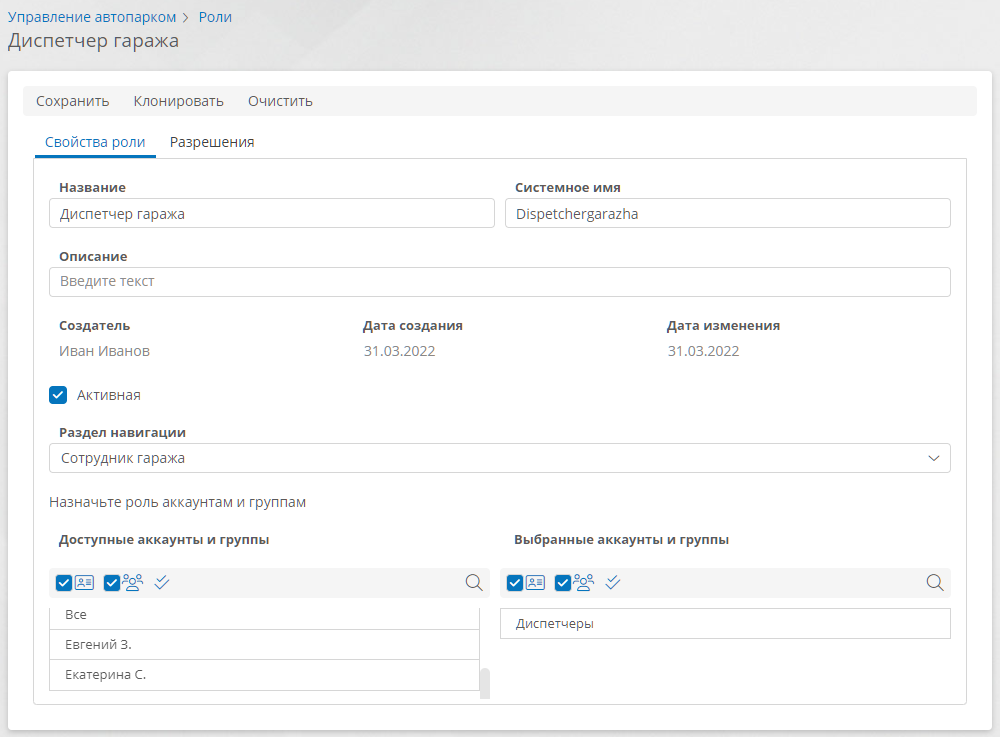
Настройка разрешений для ресурсов
Примечание
В списке разрешений каждая строка задаёт набор разрешений для одного ресурса.
Набор разрешений, заданный для ресурса, применяется при соблюдении следующих условий:
- роль назначена текущему аккаунту или группе, в которую он входит;
- фильтр-аккаунтов не задан или возвращает текущий аккаунт;
- условие применения не задано или возвращает
true.
-
Откройте вкладку «Разрешения», на которой предусмотрены следующие области:
(1) Список системных ресурсов — содержит ресурсы, к которым можно предоставить доступ участникам данной роли.
(2) Список разрешений — показывает ресурсы и назначенные для них разрешения для данной роли. Каждая строка задаёт набор разрешений для одного ресурса.

Настройка разрешений роли -
Перетаскивайте ресурсы из списка ресурсов в список разрешений, чтобы настроить полномочия на действия с ресурсами в рамках роли.
- Разворачивайте и сворачивайте пункты в списке ресурсов, чтобы просмотреть дочерние и родительские ресурсы.
- Чтобы отфильтровать список ресурсов, начните вводить название ресурса в поле «Поиск» . В списке ресурсов отобразятся искомые ресурсы.
-
Установите флажки и введите выражения в следующих столбцах, чтобы настроить разрешения для данного ресурса:
- Полный доступ — предоставление доступа ко всем функциям администрирования ресурса, указанного в строке. При установке этого флажка остальные флажки в строке будут установлены автоматически и будут предоставлены все соответствующие разрешения на доступ к ресурсу.
- Создание — разрешение на создание экземпляров (записей) ресурса.
- Просмотр — разрешение на просмотр данных ресурса.
- Ввод данных — разрешение на ввод данных ресурса.
- Удаление — разрешение на удаление экземпляров (записей) ресурса.
- Использование кнопок — отображение кнопки, указанной в строке. Если флажок снят, соответствующая кнопка для участников данной роли отображаться не будет.
- Фильтр аккаунтов — предоставление заданных в строке разрешений на доступ к данным шаблона записи или процесса только определенным аккаунтам. Введите формулу или выражение на языке N3, возвращающие список аккаунтов, либо укажите атрибут типа «Аккаунт». Эти аккаунты должны входить в состав участников роли, указанных на вкладке «Свойства роли». Разрешения на доступ к данным, заданные в этой строке, не будут действовать для других участников роли. Фильтр аккаунтов не применяется к дочерним ресурсам шаблона, указанного в строке, таким как таблицы, формы, кнопки и журнал изменений. Разрешения для дочерних ресурсов шаблона применяются для всех участников роли, указанных на вкладке «Свойства роли».
- Условное применение — предоставление разрешений, указанных в строке, только при выполнении определенного условия. В этом столбце для ресурса можно указать формулу, выражение на языке N3 или атрибут, возвращающие значение
trueилиfalse. Таким образом можно предоставить условный доступ к соответствующему ресурсу для участников данной роли.
Удаление разрешений для ресурсов
- На вкладке «Разрешения» в списке разрешений выберите один или несколько ресурсов, разрешения для которых требуется удалить.
- Нажмите кнопку «Удалить».
- Подтвердите удаление разрешений.
- Будут удалены выбранные строки разрешений.
Восстановление исходных разрешений роли
- Откройте роль.
- Нажмите кнопку «Очистить».
- Будут восстановлены исходные разрешения роли на момент её последнего сохранения.
Объединение ролей
Можно создать новую роль, объединив в ней свойства нескольких других ролей. Для этого выполните указанные ниже действия.
- Выберите несколько ролей в списке ролей.
- Нажмите кнопку «Объединить в новую роль».
- В отобразившемся окне «Клонирование» введите название и системное имя новой роли.
- Нажмите кнопку «Сохранить».
- Объединённая роль отобразится в списке ролей.
Клонирование роли
Можно создать новую роль, скопировав текущую. Для этого выполните указанные ниже действия.
- Откройте роль в приложении.
- Нажмите кнопку «Клонировать».
- В отобразившемся окне «Клонирование» введите название и системное имя новой роли.
- Нажмите кнопку «Сохранить».
Удаление роли
- Выберите подлежащие удалению роли в списке ролей.
- Нажмите кнопку «Удалить».
- Подтвердите удаление роли.
Связанные статьи
Системные роли. Определения, настройка, объединение, удаление
Панель и разделы навигации. Определения, настройка, удаление